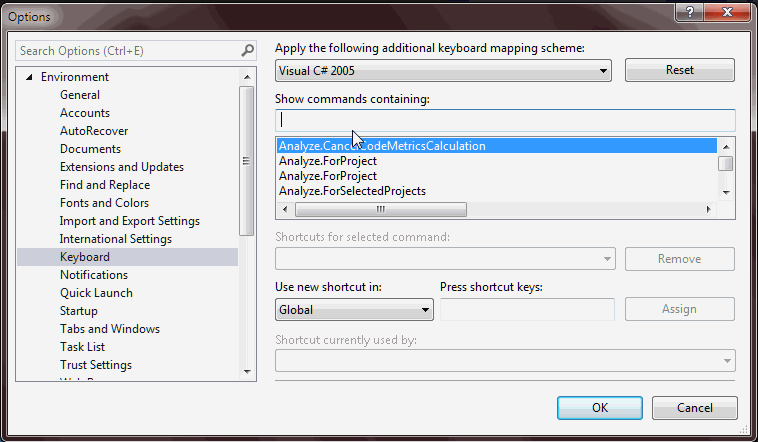विजुअल स्टूडियो 2019 में
Ctrl + D
विज़ुअल स्टूडियो 2017 में (v15.6 और उसके बाद)
Ctrl + D
विजुअल स्टूडियो 2017 में (पूर्व v15.6)
(संपादित करें) यह सुविधा अब बिल्ट-इन VS2017: Ctrl+ है E, Vएक पंक्ति को डुप्लिकेट करता है यदि कुछ भी नहीं चुना गया है, या चयन को डुप्लिकेट करता है। आप इसे एक अलग कुंजी संयोजन में निर्दिष्ट कर सकते हैं, या इसे मेनू में पा सकते हैं:

अधिक जानकारी के लिए यह संदर्भ देखें ।
पूर्व VS2017, क्लिपबोर्ड का उपयोग करके अंतर्निहित विधि
जैसा कि @cand उल्लेख किया गया है, आप बस Ctrl+ कर सकते हैं C; Ctrl+ V।
Ctrl+ Cकुछ भी नहीं चुने जाने पर लाइन को कॉपी करेगा।
मैक्रो समाधान (पूर्व VS2017)
यदि आप अधिक संपूर्ण समाधान लागू करना चाहते हैं, तो संभवत: एक सरल कीबोर्ड शॉर्टकट बनाएं या आप क्लिपबोर्ड को प्रभावित नहीं करना चाहते हैं, इसे देखें:
विजुअल स्टूडियो के लिए डुप्लीकेट लाइन कमांड
मूल दृश्य:
Imports System
Imports EnvDTE
Imports EnvDTE80
Imports System.Diagnostics
Public Module DuplicateLastLineModule
Sub DuplicateLine()
Dim line As String
DTE.ActiveDocument.Selection.StartOfLine(0)
DTE.ActiveDocument.Selection.EndOfLine(True)
line = DTE.ActiveDocument.Selection.Text
DTE.ActiveDocument.Selection.EndOfLine()
DTE.ActiveDocument.Selection.NewLine()
DTE.ActiveDocument.Selection.StartOfLine(0)
DTE.ActiveDocument.Selection.Text = line
End Sub
End Module
मैक्रो बनाने के लिए, बस मैक्रो एक्सप्लोरर ("टूल्स-> मैक्रोज़-> मैक्रो एक्सप्लोरर" या Alt+ F8) पर जाएं और एक नए मॉड्यूल में कोड पेस्ट करें। अब बस इसे एक कीबोर्ड शॉर्टकट असाइन करें:
- टूल्स-> विकल्प पर जाएं ...
- पर्यावरण के तहत, कीबोर्ड पर क्लिक करें
- "शो कमांडिंग कॉन्टिंग" टेक्स्टबॉक्स में, "डुप्लिकेट" दर्ज करें (यह उस नाम के अनुसार जिसे आपने मॉड्यूल दिया था।)
- अब आपको नीचे दी गई सूची में मैक्रो देखना चाहिए
- "पाठ संपादक" से "सूची में नए शॉर्टकट का उपयोग करें" चुनें
- में सेट फोकस पाठ बॉक्स "प्रेस कुंजी शॉर्टकट" और कीबोर्ड आप whish यह (के लिए उपयोग करने पर संयोजन मारा Ctrl+ Shift+ Dमेरे मामले में)
- "असाइन" बटन दबाएं
- अब आपको "चयनित कमांड के लिए शॉर्टकट" टेक्स्ट बॉक्स में शॉर्टकट देखना चाहिए
- ठीक बटन दबाएं
और बस। का आनंद लें!